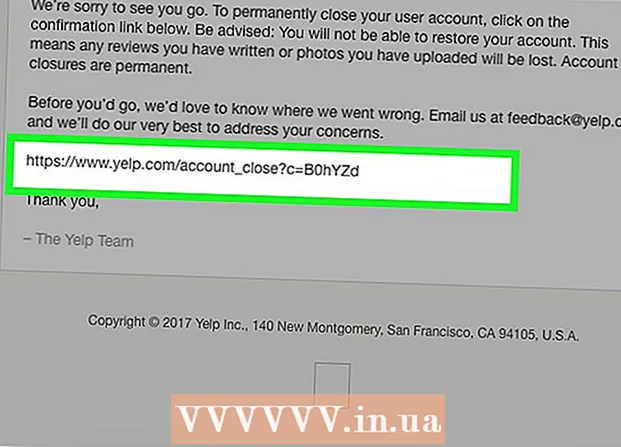Höfundur:
William Ramirez
Sköpunardag:
22 September 2021
Uppfærsludagsetning:
1 Júlí 2024
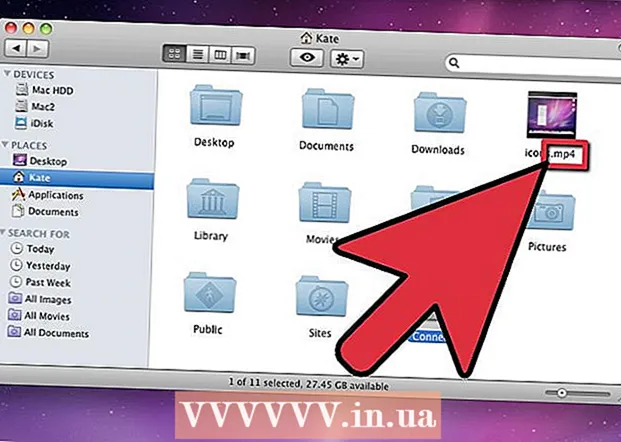
Efni.
- Skref
- Aðferð 1 af 4: Hvernig á að breyta skráarviðbótinni í forritinu
- Aðferð 2 af 4: Hvernig á að birta skráarviðbætur í Windows
- Aðferð 3 af 4: Hvernig á að birta eftirnafn í Windows 8
- Aðferð 4 af 4: Hvernig á að birta eftirnafn í Mac OS X
Skráarsniðið segir kerfinu frá sniði þess (gerð) og forritinu sem hægt er að opna þessa skrá í. Auðveldasta leiðin til að breyta skráarviðbótinni er að vista hana á öðru sniði í forritinu. Ef þú breytir skráarviðbótinni í skráarnafninu mun sniðið ekki breytast, en kerfið mun rangt bera kennsl á skrána. Í Windows og Mac OS X eru skráar eftirnafn oft falin. Þessi grein lýsir því hvernig á að breyta skráarviðbót (sniði) í næstum hvaða forriti sem er og hvernig á að birta skráarviðbótina í Windows og Mac OS X.
Skref
Aðferð 1 af 4: Hvernig á að breyta skráarviðbótinni í forritinu
 1 Opnaðu skrána í forritinu.
1 Opnaðu skrána í forritinu. 2 Opnaðu File valmyndina og veldu Vista sem.
2 Opnaðu File valmyndina og veldu Vista sem. 3 Veldu möppu til að vista skrána.
3 Veldu möppu til að vista skrána. 4 Sláðu inn nafn fyrir skrána.
4 Sláðu inn nafn fyrir skrána. 5 Í glugganum Vista sem, finndu File Type valmyndina.
5 Í glugganum Vista sem, finndu File Type valmyndina. 6 Veldu skráarsnið úr valmyndinni.
6 Veldu skráarsnið úr valmyndinni. 7 Smelltu á „Vista sem“. Upprunalega skráin verður áfram opin í forritinu.
7 Smelltu á „Vista sem“. Upprunalega skráin verður áfram opin í forritinu.  8 Finndu vistaða skrána í tilgreinda möppu.
8 Finndu vistaða skrána í tilgreinda möppu.
Aðferð 2 af 4: Hvernig á að birta skráarviðbætur í Windows
 1 Opnaðu stjórnborðið. Opnaðu "Start" valmyndina og veldu "Control Panel". Ef þú ert að nota Windows 8, smelltu hér.
1 Opnaðu stjórnborðið. Opnaðu "Start" valmyndina og veldu "Control Panel". Ef þú ert að nota Windows 8, smelltu hér.  2 Smelltu á Útlit og sérsniðin. Þú finnur þennan valkost í stjórnborðinu.
2 Smelltu á Útlit og sérsniðin. Þú finnur þennan valkost í stjórnborðinu. - Í Windows 8, smelltu á Valkostir.
 3 Smelltu á Mappavalkostir.
3 Smelltu á Mappavalkostir. 4 Smelltu á flipann Skoða í glugganum Mappavalkostir.
4 Smelltu á flipann Skoða í glugganum Mappavalkostir. 5 Sýna skráar eftirnafn. Skrunaðu niður listann Ítarlegri valkosti að valkostinum Fela viðbætur fyrir skráðar skráategundir. Hakaðu við þennan valkost.
5 Sýna skráar eftirnafn. Skrunaðu niður listann Ítarlegri valkosti að valkostinum Fela viðbætur fyrir skráðar skráategundir. Hakaðu við þennan valkost.  6 Smelltu á Apply> OK.
6 Smelltu á Apply> OK. 7 Opnaðu File Explorer - það mun birta skráarviðbætur.
7 Opnaðu File Explorer - það mun birta skráarviðbætur.
Aðferð 3 af 4: Hvernig á að birta eftirnafn í Windows 8
 1 Opnaðu File Explorer.
1 Opnaðu File Explorer. 2 Smelltu á flipann „Skoða“.
2 Smelltu á flipann „Skoða“. 3 Merktu við reitinn við hliðina á "Skráar viðbætur" í hlutanum "Sýna / fela".
3 Merktu við reitinn við hliðina á "Skráar viðbætur" í hlutanum "Sýna / fela". 4 Opnaðu File Explorer - það mun birta skráarviðbætur.
4 Opnaðu File Explorer - það mun birta skráarviðbætur.
Aðferð 4 af 4: Hvernig á að birta eftirnafn í Mac OS X
 1 Farðu í Finder glugga eða opnaðu nýjan Finder glugga. Þú getur líka smellt á skjáborðið til að fara í Finder.
1 Farðu í Finder glugga eða opnaðu nýjan Finder glugga. Þú getur líka smellt á skjáborðið til að fara í Finder.  2 Smelltu á Finder valmyndina. Smelltu síðan á "Stillingar".
2 Smelltu á Finder valmyndina. Smelltu síðan á "Stillingar".  3 Smelltu á „Advanced“ í stillingarglugganum.
3 Smelltu á „Advanced“ í stillingarglugganum. 4 Merktu við reitinn við hliðina á "Sýna skráar viðbætur".
4 Merktu við reitinn við hliðina á "Sýna skráar viðbætur". 5 Lokaðu Finder Preferences glugganum.
5 Lokaðu Finder Preferences glugganum. 6 Opnaðu nýjan Finder glugga. Skráar eftirnafn munu nú birtast.
6 Opnaðu nýjan Finder glugga. Skráar eftirnafn munu nú birtast.